컬러팔레트 감각적 손쉽게 만드는! 디자이너가 꼭 알아야할 유용한 사이트
Coolors
Coolors - The super fast color schemes generator!
Generate or browse beautiful color combinations for your designs.
coolors.co
디자이너라면 누구나 자신에게 유용한 사이트즐찾 리스트가 있을텐데요. 그 즐찾 목록에 꼭 껴놓아야 할 컬러팔레트 사이트를 하나 추천드리고자 합니다.
꼭 넣어야하는 이유는 바로 이 사이트 안에 '모든 것'이 들어있기 때문입니다. 컬러팔레트를 만드는데 있어 필요한 기능은 모두 있으며, 아니 이것까지?하는 기능까지 있기때문에 절대 놓쳐서는 안될 아주아주 유용한 사이트예요!
어떤 기능들이 있는지 같이 살펴볼까요?

홈페이지의 기능은 크게 팔레트 제너레이터와 트랜드 팔레트모음이 있습니다. 즉, 이미 만들어진 잘 어울리는 색상조합을 가져다 사용할 수 있고 마음에 드는 컬러가 없을때는 직접 만들 수도 있습니다.
먼저 팔레트 모음 페이지로 들어가 보겠습니다. 우측 상단에 Explore를 누르면 다양한 컬러조합들을 탐험할 수 있어요

트랜딩, 인기있는 순, 최신 순으로 나누어지며 사람들이 얼마나 많이 이용했는지 다운로드 수를 볼 수 있습니다. 어떤 컬러팔레트가 인기있는지 알 수 있는 척도가 될 수 있겠네요. 팔레트 전부를 사용하지 않더라도 하나의 컬러만 가져다 사용할 수도 있는데요. 단순히 포토샵이나 일러스트에서 사용될 컬러라면, 아래 이미지처럼

마우스를 가져다가 클릭만 하면 바로 코드가 복사됩니다. 너무 쉽죠?!
이제는 내가 원하는 이미지를 직접 업로드하여 제너레이터를 이용해보도록 할게요. 얼마전 SSG사이트를 보다가 색이 너무 예뻐서 캡쳐를 해봤는데요.



상단의 카메라 아이콘을 눌러 사진으로부터 팔레트 만들기를 진행합니다. 직접 이미지를 업로드하거나 url을 복사하거나 사진촬영이 가능할 경우 바로 찍을 수도 있고요. 이미지 검색도 가능합니다.
애플앱에는 Coolors어플을 제공하고 있어 사진촬영기능을 사용해볼 수 있겠네요. (안드로이드는 없는거같네요)
미리 저장해두었던 이미지를 여기로 드래그하면,

위와 같은 창이 뜨는데요. 직접 원하는 컬러위치로 가져다가 선택할 수도 있고 다섯개 이상으로 늘리거나 줄일 수 있습니다. 아래 슬라이드를 옆으로 조금씩 움직이면 자동으로 컬러를 선택해주기도 합니다.
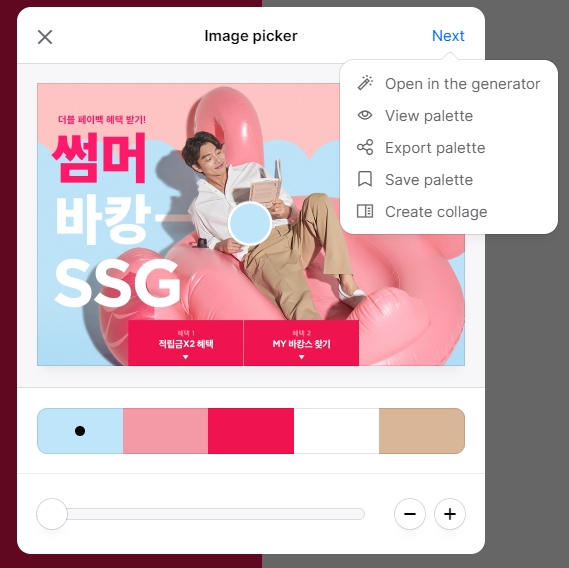

Next버튼을 눌러 Create collage로 들어가면 원본이미지와 컬러조합의 배치를 다양하게 만들 수 있습니다. 우선 레이아웃을 선택한 다음 원본의 비율도 지정할 수 있어서 어떤 이미지더라도 깨지지않게 표현이 가능해서 매우 편리합니다. 단순히 이미지와 컬러팔레트만 배치할 수 있었는데도 사용자에게 폭넓은 사용편의를 제공함으로써 이 사이트의 기능을 더욱 매력적으로 보이게 만들어요.

Next버튼에서 만약 Open in the Generator를 눌렀다면 위와 같은 모습일 텐데요.

컬러마다 다양한 기능도 있고요

색맹을 위한 컬러타입

생성한 팔레트에서 디테일한 교정도 가능하며

컬러모드에 따라 손쉽게 코드복사하기

상황과 필요에 맞게 외부로 보낼 수 있는 기능들이 있습니다
이 모든 것이 아이디 가입이나 로그인없이 이루어질 수 있다는 점! 너무 매력적이고 유용한사이트가 아닐 수 없겠네요

SSG에서 가져온 또다른 이미지로 컬러팔레트를 만들어봤는데요. 이렇게 만드는데 1분도 채 걸리지 않았답니다. 빠르고 확실하게 제너레이트되기 때문에 많은 디자이너분들이 아주 편리하고 유용하게 사용하실 수 있을 거 같아요
그럼 안녀엉~
'소스모음' 카테고리의 다른 글
| 누구나 금손이 될 수 있다는 포토샵카메라 하늘합성어플 사용해봤어요 (19) | 2020.07.17 |
|---|---|
| 영화 스타워즈 폰트 제다이로 따라하기 (6) | 2020.07.10 |
| 저작권에서 자유로운 완전무료 어비폰트 추천 (51) | 2020.05.28 |
| html코드까지 제공되는 무료이미지 사이트, 퍼블릭도메인 스톡사진! (24) | 2020.05.25 |
| 심플한 무료패턴모음 사이트 Subtle Patterns (47) | 2020.05.15 |




댓글